OE3OCC (Diskussion | Beiträge) |
OE1VCC (Diskussion | Beiträge) (Die Kategorien wurden geändert.) |
||
| (6 dazwischenliegende Versionen von 2 Benutzern werden nicht angezeigt) | |||
| Zeile 10: | Zeile 10: | ||
* Verschlüsselung muss aktiviert werden (siehe Screenshots) | * Verschlüsselung muss aktiviert werden (siehe Screenshots) | ||
* Port 25 / (TLS / STARTTLS) | * Port 25 / (TLS / STARTTLS) | ||
| − | * Port 465 (SSL für Clients die kein STARTTLS unterstützen) | + | * Port 465 (SSL für Clients die kein STARTTLS unterstützen) |
| − | + | * Manche Provider blockieren ausgehend den TCP Port 25. Sollte dies der Fall sein, so bitte die Alternativen SMTP Einstellungen verwenden (siehe Screenshot). | |
| − | Manche Provider blockieren ausgehend den TCP Port 25. Sollte dies der Fall sein, so bitte die Alternativen SMTP Einstellungen verwenden. | ||
= POP3 = | = POP3 = | ||
| Zeile 48: | Zeile 47: | ||
== Konfiguration Thunderbird == | == Konfiguration Thunderbird == | ||
| − | =IMAP Client Einstellungen= | + | =IMAP Client Einstellungen (Empfang von eMails)= |
| + | ==Verbindungseinstellung== | ||
[[Datei:EMAIL-IMAP-Thunderbird-Einstellungen.png|400px]] | [[Datei:EMAIL-IMAP-Thunderbird-Einstellungen.png|400px]] | ||
| − | =SMTP Client Einstellungen= | + | ==IMAP Ordner Pfad== |
| + | Es empfiehlt sich unter dem Menüpunkt Tools -> Account Settings .... den IMAP Ordner Pfad zu setzen. Dies bewirkt, dass der Client alle eMails im Ordner INBOX ablegt. | ||
| + | |||
| + | [[Datei:EMAIL-Folder-Thunderbird-Einstellungen.png|400px]] | ||
| + | |||
| + | =SMTP Client Einstellungen (Versenden von eMails)= | ||
==SMTP Sendeeinstellungen mit STARTTLS== | ==SMTP Sendeeinstellungen mit STARTTLS== | ||
Aktuelle Version vom 31. Januar 2022, 16:49 Uhr
Grundeinstellungen
Server für eingehende Mails
- srv01.oevsv.at
- Verschlüsselung muss aktiviert werden (siehe Screenshots)
- Port je nach Protokoll
Server für ausgehende Mails
- srv01.oevsv.at
- Verschlüsselung muss aktiviert werden (siehe Screenshots)
- Port 25 / (TLS / STARTTLS)
- Port 465 (SSL für Clients die kein STARTTLS unterstützen)
- Manche Provider blockieren ausgehend den TCP Port 25. Sollte dies der Fall sein, so bitte die Alternativen SMTP Einstellungen verwenden (siehe Screenshot).
POP3
Allgemein
- Mails werden Client-seitig gespeichert
- es gibt (Server-seitig) KEINE Ordnerstruktur
Vorteile:
- breite Software-Unterstützung weil alt (und bewährt)
Nachteile:
- Existiert mehr als ein Client, machen diese sich gegenseitig die Mails streitig; Der, der zuerst abholt, hat die Mail in seiner "Inbox"
- Falls der Client-Computer ausfällt, sind alle Mails verloren -> Aufgabe "Backup" lastet auf jedem einzelnen Benutzer
- etwaige Ordnerstrukturen müssen auf allen Clients parallel manuell gewartet werden
Konfiguration Outlook
IMAP
Allgemein
- Mails werden Server-seitig gespeichert, Clients arbeiten somit direkt "am Server"
- Mails können zusätzlich lokal gespeichert werden, so dass auch offline-Arbeiten möglich ist
Vorteile:
- Mehrere Geräte können sich mit einem Konto verbinden, man sieht auf allen Geräten ob eine Mail bereits gelesen wurde oder nicht.
- Alle Clients sind automatisch "synchron".
- Im falle einer "schwachen" Internetverbindung kann ein Client so konfiguriert werden, dass er nur die Mail-Header (Betreff) abholt; somit kann anhand des Betreffs bzw der Größe der Nachricht entschieden werden ob diese heruntergeladen werden soll oder nicht.
- Ordnerstrukturen werden vom Mailclient (Outlook/Thunderbird/Mail...) mit dem Server synchronisiert, somit ist die Mailablage auf allen Clients konsistent.
- Die Aufgabe des "Backups" wird auf den Server verschoben -> Verantwortung wird den Benutzern abgenommen.
Nachteile:
- Die Aufgabe des "Backups" wird auf den Server verschoben und muss dementsprechend dort zentral gewissenhaft erledigt werden.
Konfiguration Thunderbird
IMAP Client Einstellungen (Empfang von eMails)
Verbindungseinstellung
IMAP Ordner Pfad
Es empfiehlt sich unter dem Menüpunkt Tools -> Account Settings .... den IMAP Ordner Pfad zu setzen. Dies bewirkt, dass der Client alle eMails im Ordner INBOX ablegt.
SMTP Client Einstellungen (Versenden von eMails)
SMTP Sendeeinstellungen mit STARTTLS
Alternative SMTP Sendeeinstellungen mit SSL
Manche Provider blockieren ausgehend den TCP Port 25. Sollte dies der Fall sein, so bitte diese SMTP Einstellungen verwenden.
Nicht unterstützte Mailclients
Outlook Express Version 6
- Outlook Express Version 6 hat Probleme mit dem Versenden von E-Mails über den SMTP Server. Es handelt sich hierbei um einen Bug, der Mailclient übersendet sporadisch keine Benutzdaten somit ist der Login fehlerhaft.
Lösung:
- Mozilla Thunderbrid installieren und die Nachrichten die sich im Outlook Express befinden importieren.
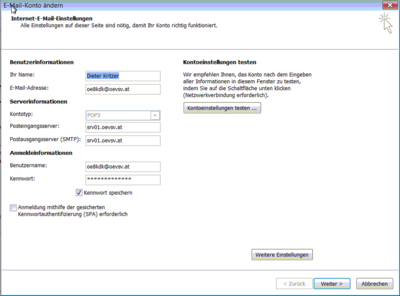
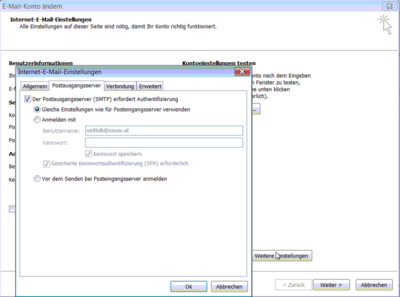
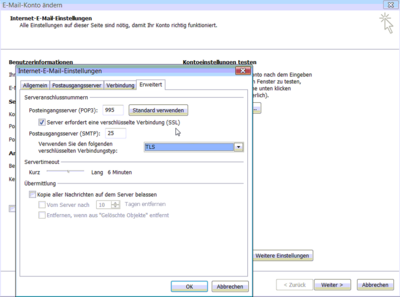
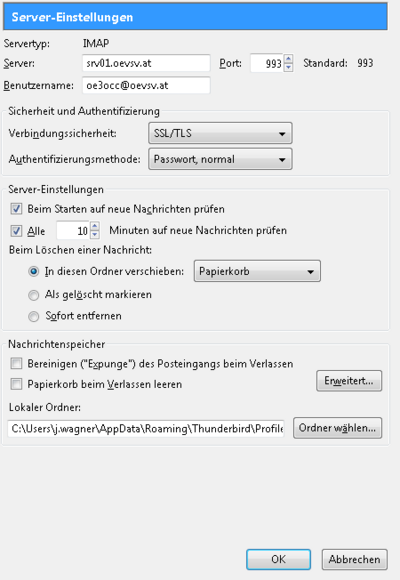
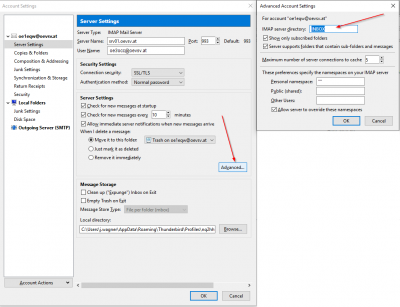
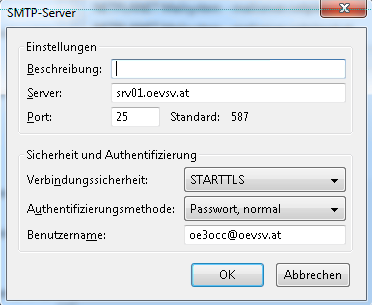
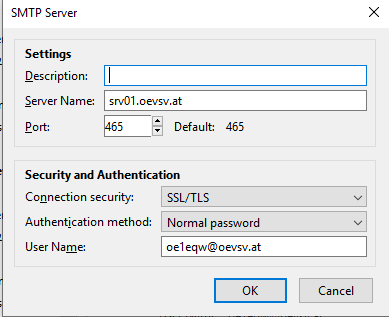
Diskussionen